Inicio ” Windows 10 ” Cómo limpiar el menú Inicio Todas las aplicaciones en Windows 10
Cómo limpiar el menú Inicio Todas las aplicaciones en Windows 10
29
RECOMENDADO: Haga clic aquí para corregir errores de Windows y mejorar el rendimiento del PC
Para que Windows 10 funcione sin problemas, todos ustedes toman diferentes medidas para limpiar la basura. Aunque hasta cierto punto, se logra el objetivo de la limpieza, pero ¿tienes idea de cuánto desorden hay en tu sistema en el Menú Inicio Todas las aplicaciones? Incrementando innecesariamente el volcado en su sistema, los instaladores de Windows de mala reputación depositan continuamente en el Menú Inicio todo tipo de suciedad. Cosas como carpetas extra, accesos directos, URLs y otras cosas se acumulan y All Apps lleva la carga consigo. Por lo tanto, este artículo tratará sobre los pasos para limpiar el Menú Inicio Todas las aplicaciones en Windows 10.
Al igual que en la edición anterior, el menú Inicio sigue oculto en el sistema de archivos. Todo lo que tienes que hacer es eliminar todo tipo de cosas innecesarias de allí. Puede eliminar los accesos directos no deseados, eliminar carpetas, añadir algunas si lo necesita y modificarlas según sus necesidades. Repasemos los pasos y veamos cómo limpiar el menú Inicio Todas las aplicaciones en Windows 10.
Relacionado:
Cómo cambiar el fondo, la barra de tareas y el color del menú Inicio en Windows 10
Cómo limpiar el menú Inicio Todas las aplicaciones en Windows 10
- En primer lugar, debe extraer el Menú de inicio oculto del sistema de archivos. Por lo tanto, copie la siguiente ruta y péguela en la barra de direcciones de su Explorador de archivos: C:NProgramDataMicrosoft{Windows}Start MenuPrograms
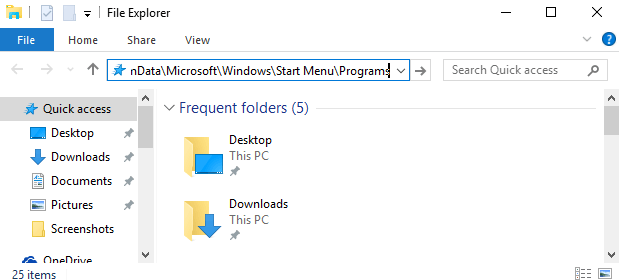
>>Se abre la carpeta Menú Inicio donde puede ver que se están volcado los elementos innecesarios.
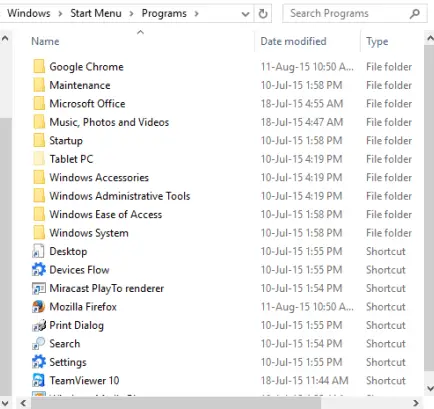
>>Borrar los accesos directos, carpetas, recuperar los accesos directos de las carpetas y eliminarlos. En pocas palabras, retire las cosas que no necesita.
Al igual que siempre se utilizaba para limpiar el antiguo menú de inicio, esto también se hace de la misma manera. Ciertamente, le gustaría conservar algunas carpetas para las Herramientas y Accesorios de Administración. Escanee los elementos y decida en consecuencia.
Crédito: Reddit
RECOMENDADO: Haga clic aquí para corregir errores de Windows





